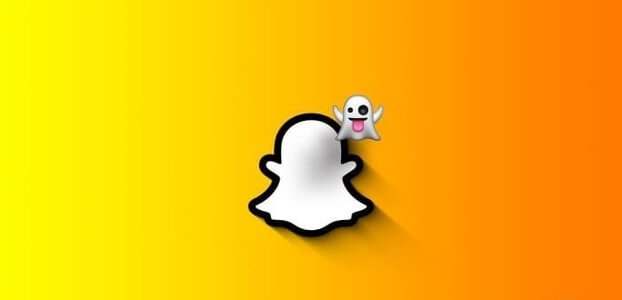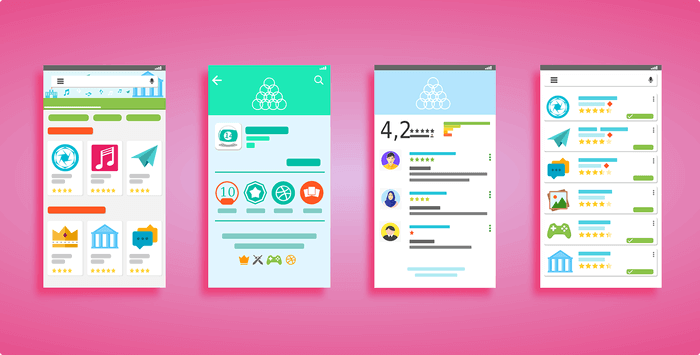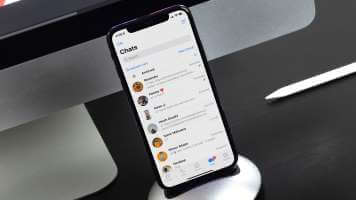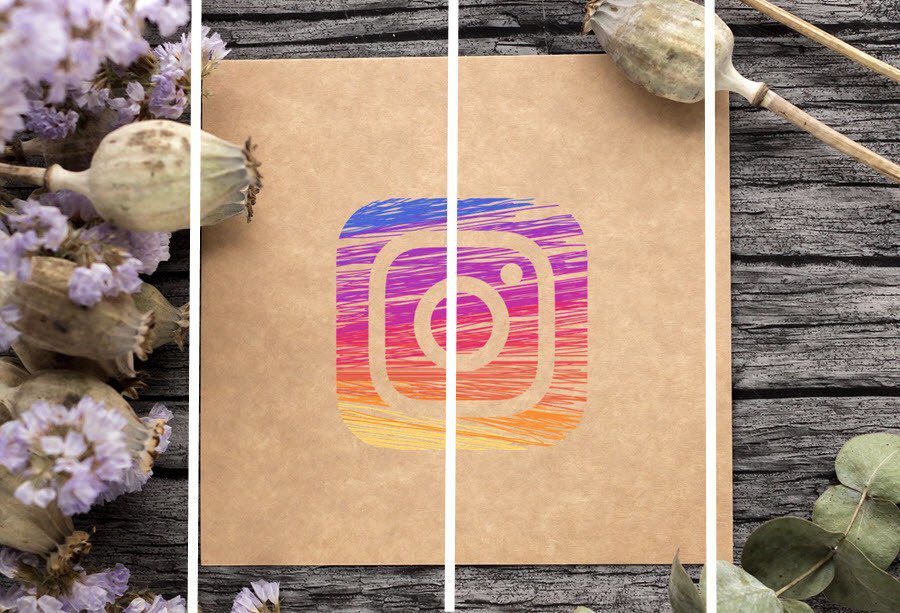WhatsApp наконец-то уделяет первостепенное внимание конфиденциальности и безопасности и добавляет в приложение несколько полезных функций. Ранее в этом году компания, поддерживаемая Facebook, выпустила Первый просмотр для отправки исчезающих медиафайлов в чатеС последним обновлением WhatsApp функция исчезающих сообщений стала ещё лучше. Вот как включить и использовать исчезающие сообщения в WhatsApp.

Срок действия исчезающих сообщений был ограничен 7 днями. WhatsApp работает над добавлением новых вариантов срока действия, таких как 24 часа, 7 дней и 90 дней.
Включить скрытие сообщений по умолчанию в WhatsApp
Компания позволяет пользователям включить функцию временного исчезновения сообщений по умолчанию для новых чатов и групп. Она скрыта в меню настроек. Вот как получить доступ к таймеру сообщений в WhatsApp и включить его.
Шаг 1: Открыть WhatsApp على Android أو iPhone.
Мы идем с приложением WhatsApp Android Для справки — скриншоты ниже.
Шаг 2: нажмите меню точки три Наверху и открыто Настройки.
Шаг 3: Найдите счет.
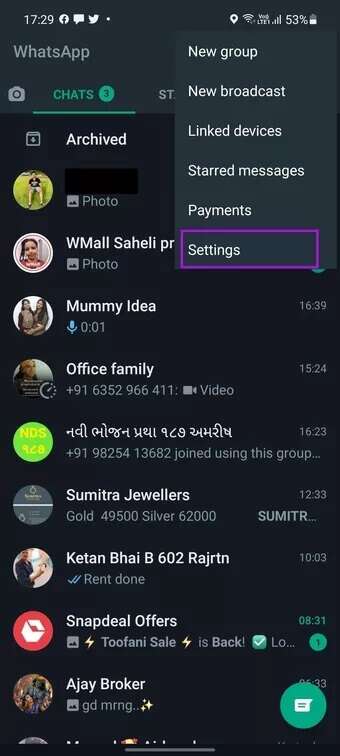
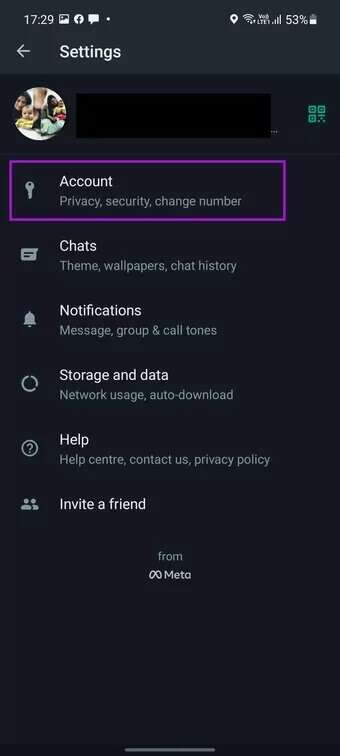
Шаг 4: Нажмите на Конфиденциальность.
Шаг 5: Найдите Таймер сообщений по умолчанию В списке пропавших сообщений.
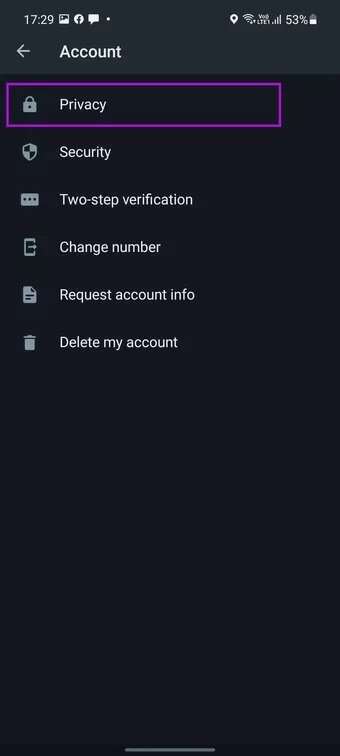
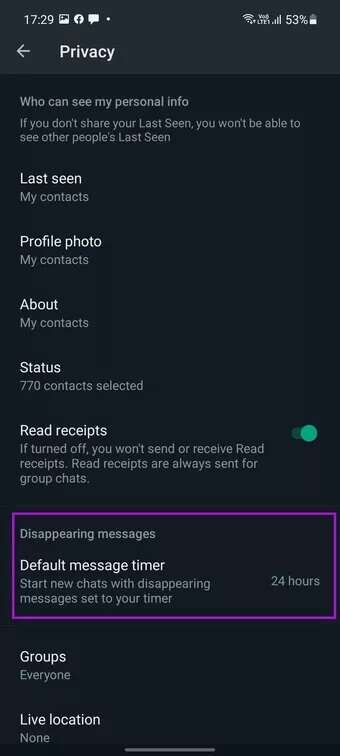
Вы можете выбрать 24 часа, 7 дней или 90 дней. Все новые личные чаты будут начинаться с исчезающих сообщений, заданных на указанный период времени.

При попытке создать новый разговор в WhatsApp вы увидите сообщение, подобное показанному на скриншоте ниже.
Все ваши новые беседы будут удалены по истечении указанного времени.В нашем случае мы выбрали 24 часа, чтобы удалить чат с обеих сторон по истечении 24 часов.
Включить скрытие сообщений для групп WhatsApp
Вы также можете включить исчезающие сообщения в группах WhatsApp. При создании новой группы с нуля вы увидите возможность включить и использовать время сообщений для групп. Вот как это работает.
Шаг 1: Открыть приложение WhatsApp на вашем телефоне.
Шаг 2: нажмите меню более вверху и выберите Новая коллекция.
Шаг 3: Выберите участников группы из следующего списка и двигайтесь вперед.
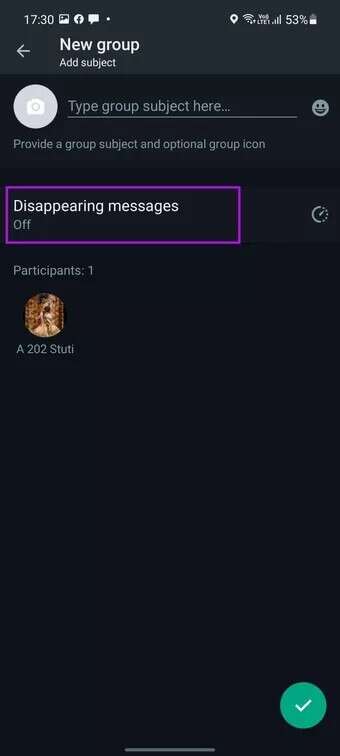
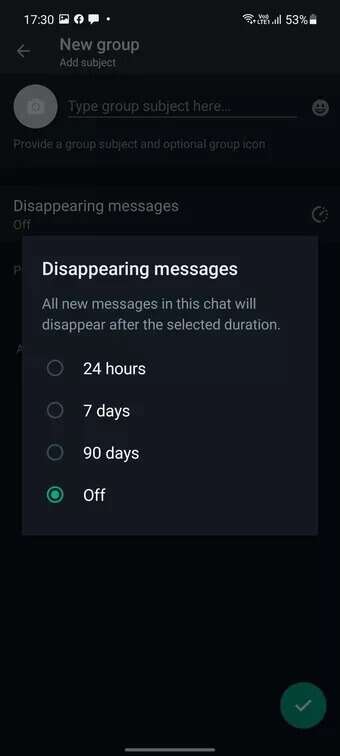
Шаг 4: Дайте ему групповое имя, и ниже вы увидите опцию исчезающих сообщений.
Нажмите на него и выберите «Таймер сообщений», чтобы автоматически удалять сообщения WhatsApp. Можно выбрать 24 часа, 7 дней или 90 дней. Надеюсь, WhatsApp предложит больше вариантов — например, 30, 45 или 60 дней.
Используйте исчезающие сообщения для существующих разговоров в WhatsApp
Когда вы включаете функцию исчезающих сообщений в настройках WhatsApp, она применяется только к новым чатам. Ваши существующие чаты не затрагиваются. Однако вы можете легко включить функцию исчезающих сообщений для любого чата. Вот как это сделать.
Шаг 1: Открыть WhatsApp Выберите чат, в котором вы хотите включить исчезающие сообщения.
Шаг 2: Нажмите на Контактное лицо выше.
Шаг 3: Найдите Исчезающие сообщения.
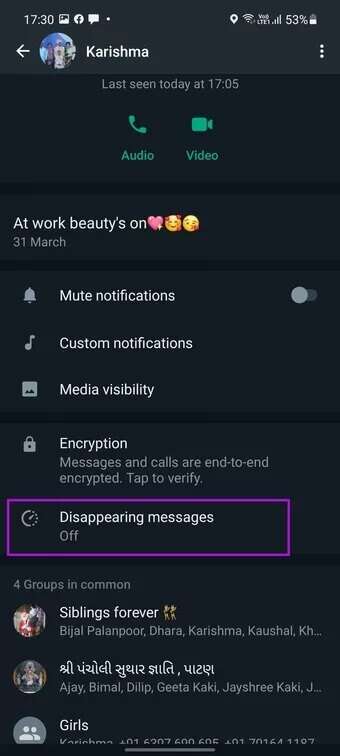

Шаг 4: Выберите таймер сообщений из следующего меню, и вы будете готовы увидеть, как сообщения исчезают по истечении указанного времени.
Используйте исчезающие сообщения для существующих групп WhatsApp
Хотя в WhatsApp реализована возможность добавления таймера сообщений при создании группы, вы можете добавлять исчезающие сообщения и в уже существующие сообщения WhatsApp. Чтобы внести изменения, выполните следующие действия.
Шаг 1: Открыть группу WhatsApp.
Шаг 2: Нажмите на имя группы выше.
Шаг 3: Из списка исчезнувших сообщений выберите Таймер групповых сообщений.
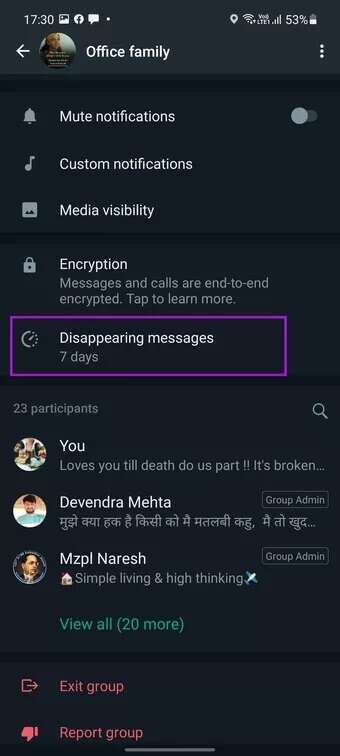

В некоторых случаях у вас может не быть разрешения на изменение настроек. Изменения могут вносить либо администраторы группы, либо те, кто получил разрешение от администраторов группы.
Отключить исчезающие сообщения в WhatsApp
Если вы не хотите скрывать сообщения во всех чатах, вы всегда можете отключить эту опцию в настройках WhatsApp.
Проблема в том, что вы, возможно, не захотите включать таймер сообщений для всех новых чатов в WhatsApp. Некоторые чаты могут быть слишком важны для вас, чтобы хранить их дольше. Отключите исчезающие сообщения в WhatsApp, выполнив следующие действия.
Шаг 1: Открыть WhatsApp и перейти к Настройки.
Шаг 2: Выберите учетную запись и откройте ее. Конфиденциальность.
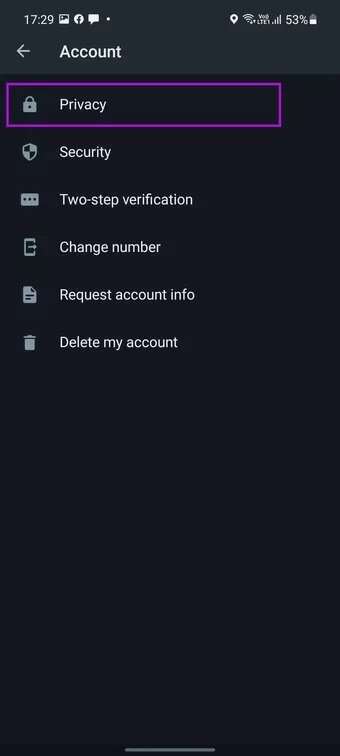
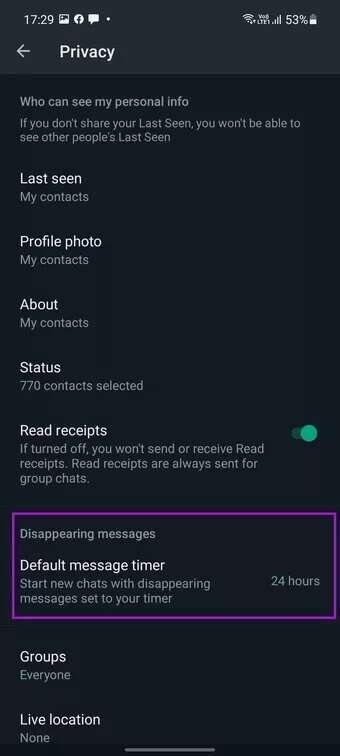
Шаг 3: Нажмите на Таймер сообщений по умолчанию.
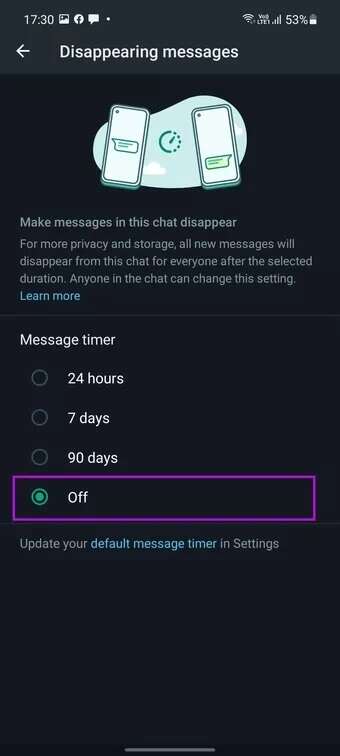
Отключите исчезающие сообщения для новых чатов WhatsApp, и WhatsApp не будет автоматически удалять ваши сообщения.
Не оставляйте следов WhatsApp
Хотя WhatsApp проделал достойную работу над параметрами конфиденциальности, за эти годы он не смог сравниться с секретным чатом и другими функциями Telegram.